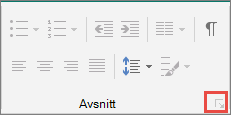Viktig!: Etter oktober 2026 støttes ikke lenger Microsoft Publisher. Microsoft 365-abonnenter vil ikke lenger ha tilgang. Mer informasjon om avviklingen av Publisher.
Med tabulatorstopp kan du stille inn tekst til venstre, høyre, midtstilt eller til et desimaltegn. Du kan også automatisk sette inn spesialtegn før en tabulator, for eksempel bindestreker, prikker eller linjer. Du kan opprette ulike tabulatorstopp for alle tekstboksene i en publikasjon.
Når du setter inn en tabulatorstopp i en tekstboks i Publisher, vises tabulatorstoppindikatoren på linjalen øverst i arbeidsområdet.
Du finner alle typene tabulatorstopp ved å klikke tabulatorvelgeren i hjørnet mellom de vannrette og loddrette linjalene. Når tabulatorstoppet du vil bruke, vises, klikker du plasseringen på linjalen der du vil plassere tabulatorstoppet.
Hvilken type tabulatorstopp bør du bruke?
|
|
En venstre tabulatorstopp angir startposisjonen for tekst som kjøres til høyre mens du skriver. |
|
|
Et midtstilt tabulatorstopp angir posisjonen midt i teksten. Teksten midtstilles på denne posisjonen når du skriver. |
|
|
En høyre tabulatorstopp angir høyre ende av teksten. Teksten plasseres mot venstre når du skriver. |
|
|
Et desimaltabulatorstopp justerer tall rundt et desimaltegn. Uavhengig av antall sifre forblir desimaltegnet i samme posisjon. (Du kan bare justere tall rundt et desimaltegn. Du kan ikke bruke desimaltabulatoren til å justere tall rundt et annet tegn, for eksempel en bindestreker eller et ampersandsymbol.) |
Dobbeltklikk den vannrette linjalen der du vil ha tabulatorstoppet, og dialogboksen Tabulatorer åpnes . Her kan du angi et tabulatorstopp ved hjelp av bestemte mål, og du kan legge til fylltegn før en tabulatorstopp.
-
Klikk i en tekstboks.
-
Klikk Hjem, og klikk deretter dialogboksvelgeren Avsnitt .
-
Angi avstanden du vil bruke mellom tabulatorstopp, i boksen Standard tabulatorstopp .
Obs!: Denne innstillingen gjelder bare for tekstbokser som du oppretter i samme publikasjon.
Opprette et nytt tabulatorstopp
-
Merk avsnittene du vil endre.
-
Gjør ett av følgende:
-
Hvis du vil opprette en ny venstre tabulatorstopp, klikker du den vannrette linjalen der du vil ha tabulatorstoppet.
En tabulatorstoppindikator vises på linjalen.
-
Hvis du vil opprette en ny høyre-, midtstilt- eller desimaltabulatorstopp, klikker du tabulatorvelgeren
-
-
Klikk teksten der du vil sette inn fanen, og trykk deretter TAB på tastaturet.
Obs!: Klikk i en tabellcelle der du vil sette inn en fane, og trykk deretter CTRL+TAB.
Fjern et tabulatorstopp
-
Merk avsnittene du vil endre.
-
Gjør ett av følgende:
-
Hvis du vil fjerne ett enkelt tabulatorstopp fra avsnitt som har samme tabulatorstoppinnstillinger, drar du tabulatorstoppmarkøren bort fra den vannrette linjalen.
-
Hvis du vil fjerne alle tabulatorstoppene fra de merkede avsnittene, klikker du Hjem, klikker dialogboksvelgeren Avsnitt , klikker Tabulatorer og deretter Fjern alle.
-
-
Klikk i et avsnitt som inneholder tabulatorstoppet du vil endre.
-
Dobbeltklikk tabulatorstoppindikatoren på den vannrette linjalen.
-
Klikk ønsket stilalternativ for fylltegn under Fylltegn, og klikk deretter OK.
-
Merk avsnittene du vil endre.
-
Klikk Hjem, og klikk deretter dialogboksvelgeren Avsnitt .
-
Klikk fanen Faner .
-
For hver tabulatorstopp du vil sette inn, skriver du inn plasseringen for tabulatorstoppet under Tabulatorstopp, og deretter klikker du Angi.
-
Velg alternativene du vil bruke, under Justering og fylltegn, og klikk deretter OK.